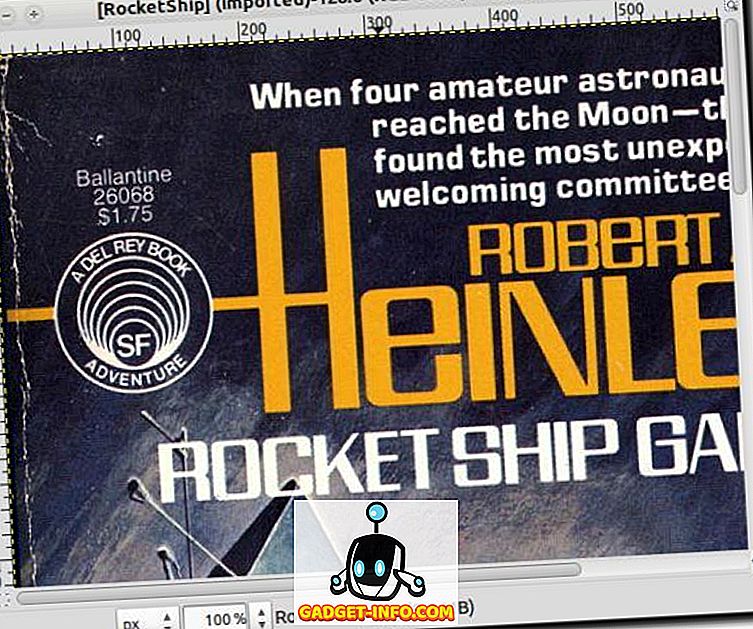Bara de atingere de pe noul MacBook Pro este incredibil de utilă și foarte puternică, cu condiția ca aplicațiile să o integreze în mod sensibil. Luați, de exemplu, Safari sau Final Cut Pro, sau chiar aplicații non-Apple, cum ar fi Adobe Photoshop CC 2017; toate aceste aplicații au o integrare foarte bună cu bara de atingere. Cu toate acestea, unul dintre cele mai utilizate browsere din lume: Google Chrome, încă nu acceptă bara de atingere de pe noul MacBook Pro. Deci, dacă tocmai ați cumpărat noul MacBook Pro cu bara de atingeri și sunteți blocat fără suport pentru bara de atingeri în Chrome, iată cum puteți obține suportul Barei de atingere în Chrome:
Metoda 1: Obțineți suport pentru bara de atingere în Construcția canarului Chrome
Este posibil ca unii dintre dvs. să nu știe, însă browserul Chrome are de fapt trei compilații concurente menținute de Google. Există o construcție stabilă pe care majoritatea probabil ați avut-o deja, o construcție beta care are menirea de a permite utilizatorilor accesul rapid la unele dintre noile caracteristici implementate în Chrome și o construcție din Canary, care este, în esență, marginea de sângerare a fiecărei caracteristici adăugate la Chrome. Dacă doriți să încercați suportul pentru bara de atingere în Chrome, puteți să descărcați clădirea Canary și să o încercați.

În construirea canarului Chrome, bara de atingere oferă butoane statice pentru spate, înainte, reîmprospătare, filă nouă și favorite. Există, de asemenea, o bară de căutare / adresă care vă permite să tastați rapid o adresă URL sau să căutați ceva. Cu toate acestea, nu există nicio modalitate de a personaliza butoanele barei de atingere, spre deosebire de Safari, construirea canarului Chrome nu aduce o schimbare de file sau o previzualizare a ferestrelor în bara de atingere. Deci, da, suportul pentru bara de atingere în construirea canarului Chrome este încă într-o fază timpurie și sperăm că Google adaugă mai multe opțiuni atunci când ajunge în versiunea stabilă.
Notă : Construcțiile Canare ale Chrome sunt predispuse la instabilitate și pot să se prăbușească sau să se blocheze în orice moment. Ar trebui să folosiți numai versiunile Canary pentru a testa noile caracteristici și să nu utilizați browserul Google Chrome ca browser principal.
Metoda 2: Creați butoane personalizate ale barei de atingere pentru Chrome
Dacă nu puteți să așteptați ca funcțiile din construirea actuală a Canarelor să se transforme în construirea stabilă a Chrome, este bine. De fapt, puteți utiliza aplicația numită Instrumentul pentru o mai bună atingere, pentru a crea o implementare a barei Touch pentru Chrome. Cea mai bună parte a acestui lucru este că îl puteți personaliza fără sfârșit și îl puteți ajusta în funcție de cerințele dvs. personale. Dacă doriți să creați butoane pentru barele personalizate pentru Chrome, urmați pașii de mai jos:
- Descărcați și instalați Instrumentul pentru o mai bună atingere (încercare gratuită de 45 de zile, licențe începând de la 6 USD). Lansați aplicația și accesați "Preferințe".

- Aici, accesați fila care afișează "Bara de atingere", pentru a crea butoane pentru bara de atingere.

- Faceți clic pe " + " sub " Selectați aplicația ".

- Alegeți Google Chrome din lista de aplicații.

- Apoi faceți clic pe butonul " + Touch Bar Button " pentru a adăuga un nou buton la bara de atingere, care va apărea numai când Chrome este aplicația activă.

- Introduceți un nume pentru butonul din " Nume buton bară tactil " și alegeți o pictogramă pentru acesta. De asemenea, puteți alege o pictogramă personalizată pentru buton. În primul rând, vom crea un buton "Fila nouă". Așa că introduceți numele " New Tab " în "Butonul Touch Button Name".

- Apoi, dați clic pe "Comanda rapidă de la tastatură" și apăsați "comanda + T" . Aceasta este comanda rapidă pentru deschiderea unei filme noi în Chrome.


Obțineți asistență pentru bara de atingere în Chrome
Deși este dezamăgitor faptul că Chrome nu a început să susțină bara de atingere, cel puțin Google o are pe foaia de parcurs. Până atunci, puteți alege să vă lipiți de construcția canarului (nu este recomandată pentru utilizarea primară) sau să creați propriile butoane pentru bara de atingere pentru Google Chrome cu Instrumentul pentru o mai bună atingere. Acestea fiind spuse, există o mulțime de aplicații care acceptă Touch Bar-ul și puteți face multe lucruri interesante cu bara de atingere de pe MacBook Pro.
Ca întotdeauna, ne-ar plăcea să ne cunoaștem gândurile pe bara de atingere și dacă credeți că este un plus util pentru caracteristicile MacBook Pro. De asemenea, dacă știți despre orice altă modalitate de a activa Touch Bar în Chrome, informați-ne în secțiunea de comentarii de mai jos.